Comment copier lintégralité du lien sur Safari iPhone

Découvrez comment copier tous les liens ouverts sur Safari pour iPhone grâce à iOS 15, simplifiant le partage et l
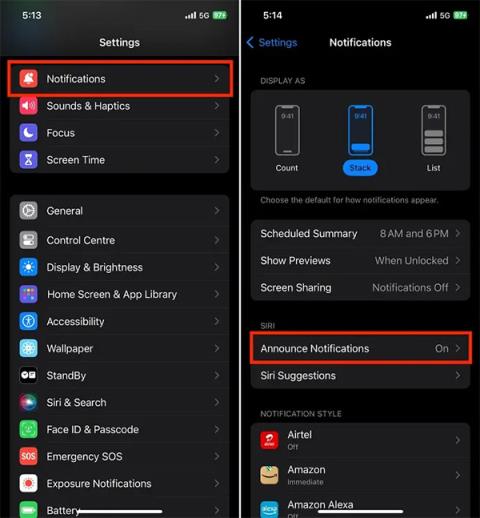
À partir d'iOS 13, lors de la connexion de l'AirPod à l'iPhone, Siri lira les messages de l'iPhone via AirPod. En fait, beaucoup de gens n'aiment pas cette fonctionnalité de Siri car elle vous affecte et vous ennuie parfois lorsque vous êtes en réunion ou que vous avez besoin de rester silencieux. Si vous n'aimez pas cette fonctionnalité, les utilisateurs peuvent empêcher Siri de lire les messages sur AirPod, directement dans les paramètres du téléphone. Vous trouverez ci-dessous des instructions pour désactiver la lecture des messages Siri sur AirPod.
Instructions pour désactiver la lecture des messages Siri sur AirPod via Paramètres
Étape 1:
Tout d’abord, accédez aux paramètres de votre téléphone, puis cliquez sur Notifications pour ajuster les notifications. En passant à la nouvelle interface, les utilisateurs cliquent sur Annoncer les notifications pour modifier les notifications sur Siri.
Étape 2:
Dans l'interface comme indiqué, il vous suffit de désactiver le mode Annoncer les notifications . De plus, les utilisateurs peuvent également désactiver la lecture des messages via des écouteurs lorsqu'ils sont connectés à un iPhone.
Désactivez la lecture des messages Siri sur les AirPods via Control C enter
Connectez les AirPods à votre iPhone et faites glisser l'écran depuis le haut pour afficher l'interface du Control Center.
Maintenant, appuyez et maintenez l'icône en forme de cloche pour empêcher Siri de lire le contenu du message lorsqu'un message arrive. Ou vous souhaitez choisir l'heure à laquelle Siri lit les messages sur AirPod, appuyez et maintenez l'icône en forme de cloche et sélectionnez l'heure à laquelle vous souhaitez désactiver les notifications, comme indiqué ci-dessous.

Découvrez comment copier tous les liens ouverts sur Safari pour iPhone grâce à iOS 15, simplifiant le partage et l
Découvrez comment désactiver la caméra sur iPhone ou iPad grâce à la fonctionnalité Screen Time. Protégez votre vie privée et gérez vos applications facilement.
Apprenez à utiliser la fonctionnalité « Écouter la page » de Safari sur iPhone et iPad pour écouter des articles facilement.
Découvrez comment créer un mémoji du Père Noël sur iPhone en utilisant des options de personnalisation innovantes et amusantes.
Apprenez à désactiver la lecture automatique des vidéos sur Safari iPhone. Cet article vous fournit des étapes claires et utiles pour configurer cette option.
Découvrez comment atténuer la barre de dock sur iPhone à partir de iOS 15, en réduisant la transparence pour une couleur harmonisée avec votre fond d
Découvrez comment vos AirPods peuvent vous notifier automatiquement des appels entrants et des messages sur votre iPhone grâce à des fonctionnalités utiles.
Découvrez l
Lors de la mise à niveau vers iOS 16, l'application Mail sur iOS 16 sera mise à jour avec la possibilité de rappeler les e-mails lorsqu'ils sont envoyés avec une heure sélectionnable.
iOS 16 propose de nombreuses fonctionnalités pour personnaliser l'écran de verrouillage de l'iPhone. Et l'image de l'écran de verrouillage de l'iPhone a également la possibilité de recadrer l'image directement, en ajustant la zone de l'image à votre guise.








